O que é conhost.exe e por que ele está sendo executado?

Você está, sem dúvida, lendo este artigo porque encontrou o processo do Console Window Host (conhost.exe) no Gerenciador de Tarefas e estão se perguntando o que é. Nós temos a resposta para você.
RELACIONADO: O que é este processo e por que ele está sendo executado no meu PC?
Este artigo é parte de nossa série em andamento explicando vários processos encontrados no Gerenciador de Tarefas, como svchost.exe, dwm.exe, ctfmon.exe, mDNSResponder.exe, rundll32.exe, Adobe_Updater.exe e muitos outros. Não sabe quais são esses serviços? É melhor começar a ler!
Então O Que É o Processo do Host da Janela do Console?
Entendendo a Janela do Console O processo do host requer um pouco de histórico. Nos dias do Windows XP, o Prompt de Comando era tratado por um processo chamado CSRSS (ClientServer Runtime System Service). Como o nome indica, o CSRSS era um serviço no nível do sistema. Isso criou alguns problemas. Primeiro, uma falha no CSRSS poderia derrubar um sistema inteiro, que expunha não apenas problemas de confiabilidade, mas também possíveis vulnerabilidades de segurança. O segundo problema era que o CSRSS não podia ser temático, porque os desenvolvedores não queriam arriscar que o código do tema fosse executado em um processo do sistema. Assim, o Prompt de Comando sempre teve a aparência clássica em vez de usar novos elementos de interface.
Observe na captura de tela do Windows XP que o Prompt de Comando não recebe o mesmo estilo de um aplicativo como o Bloco de Notas.
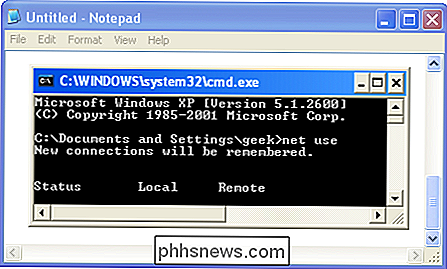
O que é o Desktop Window Manager (dwm.exe) e por que ele está sendo executado
O Windows Vista introduziu o Desktop Window Manager - um serviço que “desenha” exibições compostas de janelas em sua área de trabalho em vez de permitir que cada aplicativo individual manipule isso por conta própria. O Prompt de Comando ganhou algumas informações superficiais a partir disso (como o quadro vítreo presente em outras janelas), mas veio à custa de ser capaz de arrastar e soltar arquivos, texto e assim por diante na janela Prompt de Comando.
Ainda que o tema só foi tão longe. Se você der uma olhada no console no Windows Vista, parece que ele usa o mesmo tema que todo o resto, mas você notará que as barras de rolagem ainda estão usando o estilo antigo. Isso ocorre porque o Gerenciador de Janelas da Área de Trabalho manipula o desenho das barras de título e do quadro, mas uma janela CSRSS antiga ainda fica dentro.
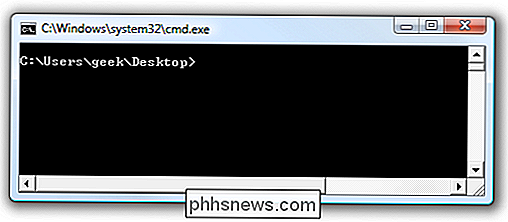
Digite o Windows 7 eo processo do Host da Janela do Console. Como o nome indica, é um processo de host para a janela do console. O processo fica no meio entre o CSRSS e o Prompt de Comando (cmd.exe), permitindo que o Windows corrija os elementos da interface de problemas anteriores, como barras de rolagem, desenhe corretamente e você pode arrastar e soltar novamente no Prompt de Comando. E esse é o método ainda usado no Windows 8 e 10, permitindo que todos os novos elementos de interface e estilo surgiram desde o Windows 7.
Embora o Gerenciador de Tarefas apresente o Host da Janela do Console como uma entidade separada, ele ainda está intimamente associado com o CSRSS. Se você verificar o processo conhost.exe no Process Explorer, poderá ver que ele é realmente executado sob o processo csrss.ese.
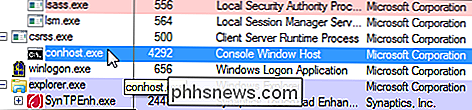
No final, o Host da Janela do Console é como um shell que mantém o poder de executar um serviço de nível de sistema como o CSRSS, enquanto ainda concede com segurança e confiabilidade a capacidade de integrar elementos de interface modernos.
Por que existem várias instâncias do processo em execução?
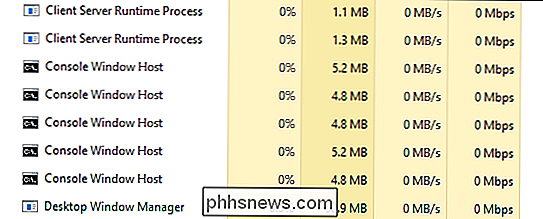
Você verá muitas instâncias do processo de Host do Windows Console em execução no Gerenciador de Tarefas. Cada instância do Prompt de Comando em execução gerará seu próprio processo do Host do Windows. Além disso, outros aplicativos que fazem uso da linha de comando gerarão seu próprio processo de console do Windows Host, mesmo que você não veja uma janela ativa para eles. Um bom exemplo disso é o aplicativo Plex Media Server, que é executado como um aplicativo em segundo plano e usa a linha de comando para se tornar disponível para outros dispositivos em sua rede.
Muitos aplicativos em segundo plano funcionam dessa maneira, portanto não é raro ver várias instâncias do processo Host da Janela do Console em execução a qualquer momento. Esse é um comportamento normal. Para a maior parte, cada processo deve ocupar muito pouca memória (geralmente abaixo de 10 MB) e quase zero CPU, a menos que o processo esteja ativo.
Dito isso, se você perceber que uma instância específica do Console do Windows ou um serviço relacionado está causando problemas, como o uso contínuo excessivo de CPU ou RAM, verifique os aplicativos específicos envolvidos. Isso pode pelo menos dar uma ideia de onde começar a solução de problemas. Infelizmente, o próprio Gerenciador de Tarefas não fornece boas informações sobre isso. A boa notícia é que a Microsoft fornece uma excelente ferramenta avançada para trabalhar com processos como parte de sua linha Sysinternals. Basta baixar o Process Explorer e executá-lo - é um aplicativo portátil, portanto, não é necessário instalá-lo. O Process Explorer fornece todos os tipos de recursos avançados - e recomendamos que você leia nosso guia para entender o Process Explorer para saber mais.
A maneira mais fácil de rastrear esses processos no Process Explorer é primeiro pressionar Ctrl + F para iniciar uma pesquisa. Procure por “conhost” e clique nos resultados. Ao fazer isso, você verá a janela principal mudar para mostrar o aplicativo (ou serviço) associado a essa instância específica do Host da Janela do Console.
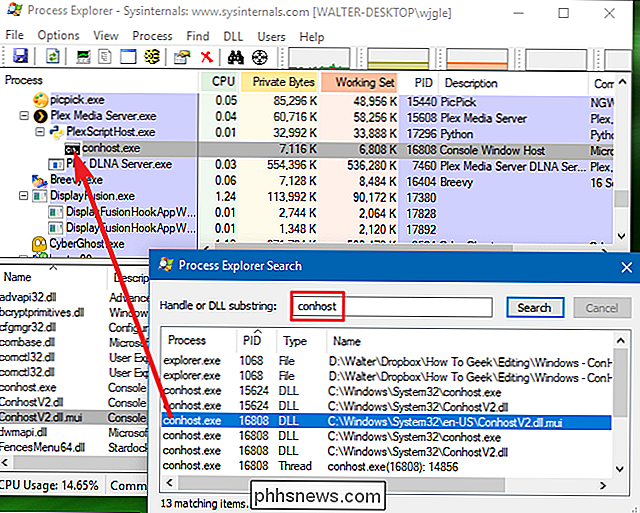
Se o uso da CPU ou da RAM indicar que essa é a instância que está causando problemas, então, pelo menos, você reduziu a um aplicativo específico.
Esse processo pode ser um vírus?
O processo em si é um componente oficial do Windows. Embora seja possível que um vírus tenha substituído o Real Console Window Host por um executável próprio, é improvável. Se quiser ter certeza, você pode verificar o local do arquivo subjacente do processo. No Gerenciador de Tarefas, clique com o botão direito do mouse em qualquer processo do Host de Serviço e escolha a opção “Abrir Local do Arquivo”.
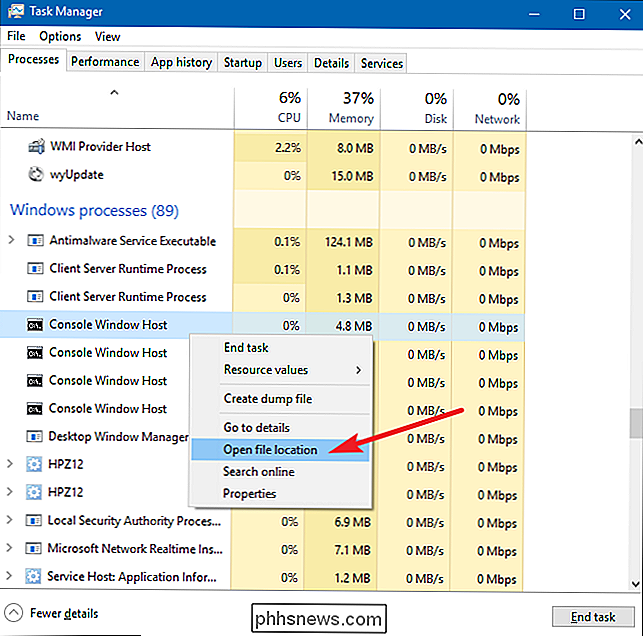
Se o arquivo estiver armazenado na sua pastaWindows System32, você pode ter certeza de que está Não está lidando com um vírus.
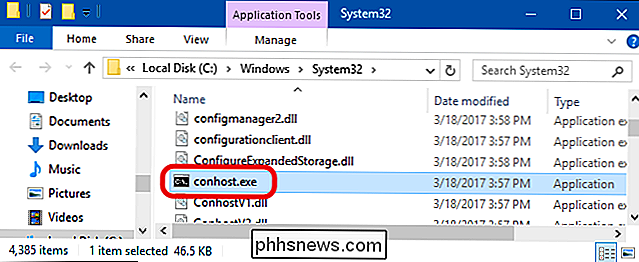
Existe, na verdade, um trojan lá chamado Conhost Miner, que se disfarça como o processo de host da janela do console. No Gerenciador de Tarefas, ele aparece exatamente como o processo real, mas um pouco de pesquisa revela que ele é armazenado na pasta% userprofile% AppData Roaming Microsoftem vez doWindows System32pasta. O trojan é usado para seqüestrar seu PC para minerar Bitcoins, então o outro comportamento que você notará se estiver instalado em seu sistema é que o uso de memória é maior do que o esperado e o uso da CPU se mantém em níveis muito altos 80%).
RELATED: Qual é o melhor antivírus para o Windows 10? (O Windows Defender é bom o suficiente?)
É claro que usar um bom antivírus é a melhor maneira de prevenir (e remover) malwares como o Conhost Miner, e é algo que você deve fazer de qualquer maneira. Melhor prevenir do que remediar!

Como configurar todos os seus novos dispositivos de férias
São os feriados, o que significa novos gadgets para todos! Não importa se você está mexendo em um novo PC ou tentando entender o que o Amazon Echo realmente faz, nós o cobrimos. Veja como configurar todos os seus novos dons de tecnologia (e, sejamos honestos: os da sua família) Um novo PC com Windows RELACIONADOS: Como reinstalar facilmente o Windows 10 sem o Bloatware está descompactando um novo laptop brilhante ou criando um novo PC para jogos, temos tudo o que você precisa para configurá-lo.

Como fazer um Selfie usando o Siri
O Siri pode ser útil para uma série de coisas - algumas poderosas, outras mais triviais. Quando se trata do trivial, pedir a Siri para tirar uma foto da sua caneca pode ser uma das mais fáceis Como pegar uma Seflie com a Siri Usar a Siri para fazer uma selfie rápida é tão fácil quanto qualquer coisa que você Alguma vez perguntará ao assistente digital da Apple.



